在使用Excel进行计算的过程中,我们可能会需要求差,这时候就需要使用求差公式。本文将为大家详细介绍Excel求差公式的操作方法和步骤,让大家轻松掌握。求差的方法有多种,可以使用简单的减法公式,也可以使用复杂的函数公式。下面我们一起来看看具体的操作方法吧!
解决方法:
1.打开Excel表格,单击第一排,第三个“单元格”,也就是C1,在C1中输入“=A1-B1”;
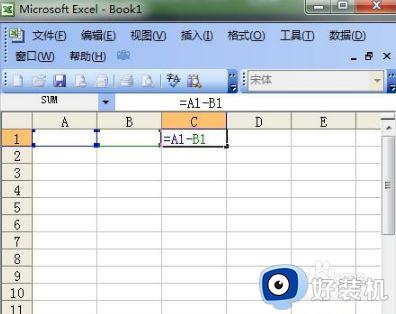
2.这个公式的意思就是说:A1-B1=C1,第一个单元格中的数字“减去”第二个单元格中的数字“等于”第三个单元格,不妨大家来试试,输入需要求差的数目;

3.当然,大家也可以依次在第二排、第三排、四排等,单元格中输入更多需要求差的数字,得出更多的结果,如图;
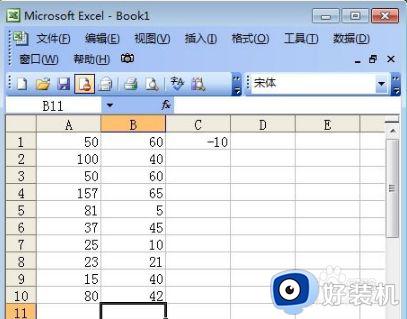
4.此时,还没离求差还少了一个步骤,大家先用鼠标单击选中C1单元格,
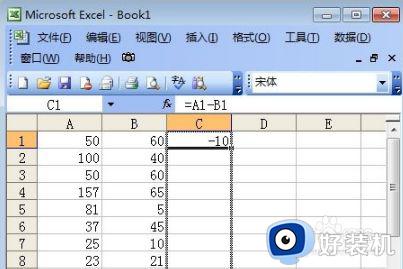
5.,然后当鼠标变成一个黑色十字架的时候,按住鼠标左键不放,往下拖;如下图
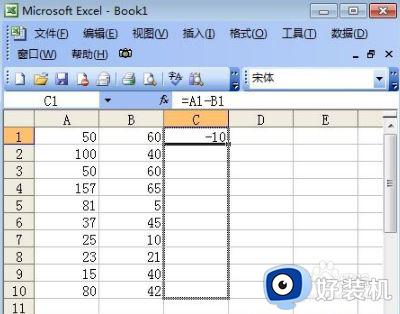
6.拖完后,放开鼠标你就可以看见所有的结果都会显示出来。
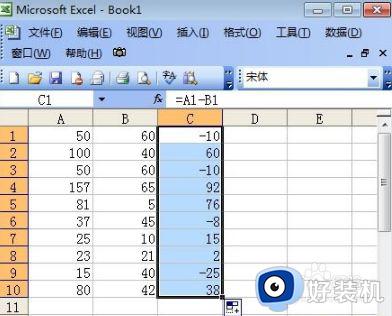
以上就是小编告诉大家的excel求差公式操作方法的全部内容,还有不懂得用户就可以根据小编的方法来操作吧,希望能够帮助到大家。
郑重声明:本文由网友发布,不代表盛行IT的观点,版权归原作者所有,仅为传播更多信息之目的,如有侵权请联系,我们将第一时间修改或删除,多谢。